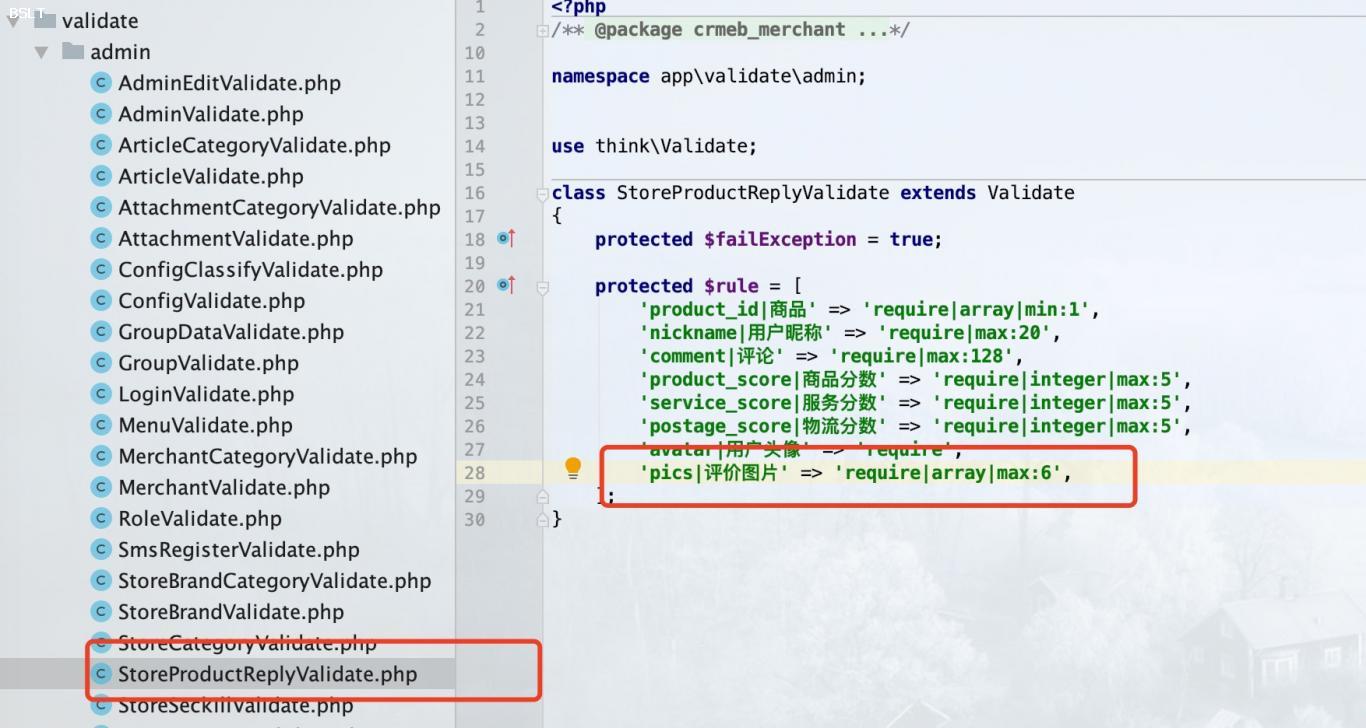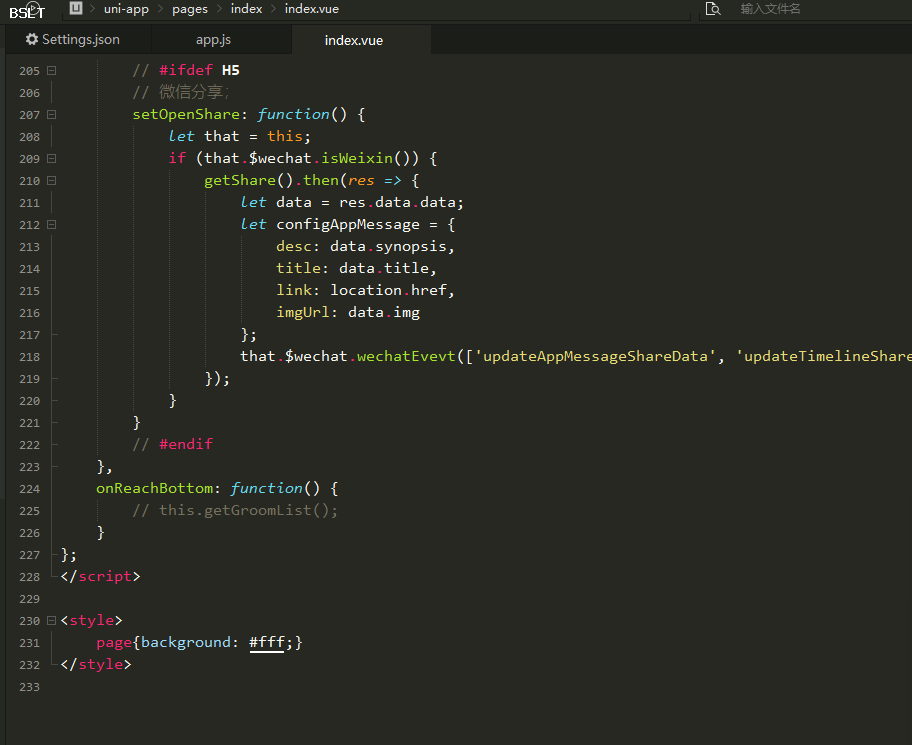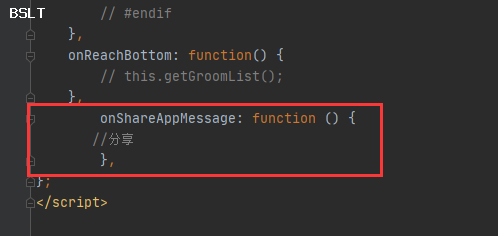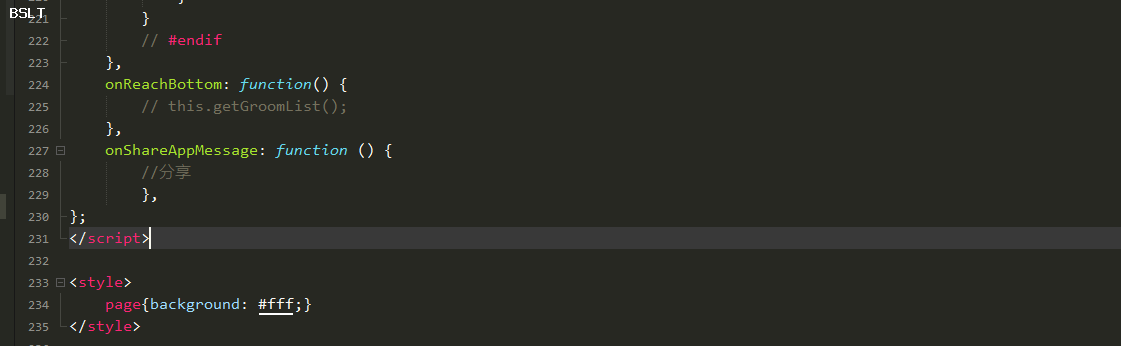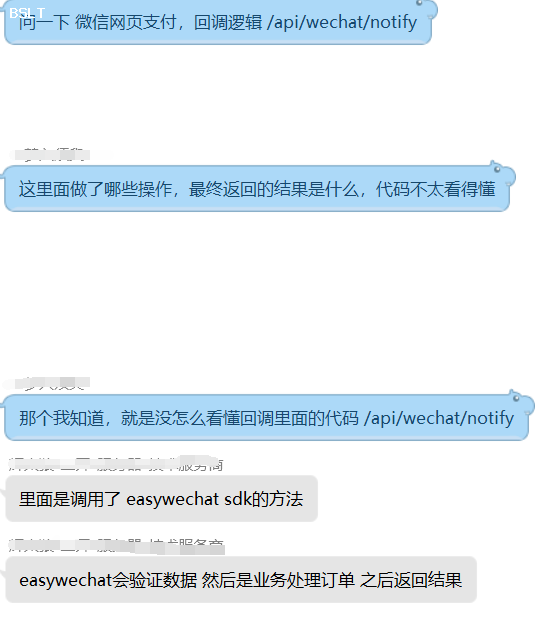今日:0
文章:68
今日:0
文章:312
今日:0
文章:8

今日:0
文章:224
今日:0
文章:14

今日:0
文章:32

今日:0
文章:0

今日:0
文章:0

今日:0
文章:23
今日:0
文章:115

今日:0
文章:1

今日:0
文章:4
今日:0
文章:10
今日:0
文章:26
今日:0
文章:10
今日:0
文章:0
今日:0
文章:0
今日:0
文章:0
今日:0
文章:1
今日:0
文章:2
今日:0
文章:5

1223
LINUX 命令行配置方法一定要解禁对应PHP版本中的 proc_open函数,否则无法启动消息队列一. Supervisor安装配置好yum源后,可以直接安装yum install supervisor
二. Supervisor使用Supervisor配置文件:/etc/supervisor/conf注:Supervisor的配置文件默认是不全的,不过大部分默认的情况下,基本功能已满足使用子进程配置文件路径:/etc/supervisor.d/注:默认子进程配置文件为ini格式,可在supervisor主配置文件中修改子进程配置文件说明:需要管理的子进程编写一个配置文件,放在/etc/supervisor.d/目录下以.ini作为扩展名子进程配置实例,可直接复制此例子,需要修改directory为自己的项目根目录#进程名
[program:crmeb]
#启动命令
command=php think queue:listen --queue CRMEB #执行脚本目录 directory=/web/wwwroot/wwwwpro/beta/CRMEB_PRO/ #守护进程启动时是否同时启动 autorestart=true #启动多少秒后状态判定 startsecs=3 #启动失败尝试次数 startretries=3 #日志输出 stdout_logfile=/www/server/panel/plugin/supervisor/log/PRO消息队列.out.log stderr_logfile=/www/server/panel/plugin/supervisor/log/PRO消息队列.err.log #日志文件大小 stdout_logfile_maxbytes=2MB stderr_logfile_maxbytes=2MB # 启动用户 user=www # 进程优先级值越小优先级越大,取值范围:999-1 priority=999 # 同时启动多少个进程 numprocs=1 # 进程名 process_name=%(program_name)s_%(process_num)02d 三. supervisor命令说明supervisorctl status //查看所有进程的状态
supervisorctl stop crmeb //停止crmeb
supervisorctl start crmeb //启动crmeb
supervisorctl restart //重启crmeb
supervisorctl update //配置文件修改后使用该命令加载新的配置 supervisorctl reload //重新启动配置中的所有程序 注:把crmeb换成all可以管理配置中的所有进程。直接输入supervisorctl进入supervisorctl的shell交互界面,此时上面的命令不带supervisorctl可直接使用。四. 注意事项使用supervisor进程管理命令之前先启动supervisord,否则程序报错。使用命令supervisord -c /etc/supervisord.conf启动。若是centos7systemctl start supervisord.service //启动supervisor并加载默认配置文件
systemctl enable supervisord.service //将supervisor加入开机启动项
五. 配置文件说明supervisor.conf配置文件说明[unix_http_server]
file=/tmp/supervisor.sock ;UNIX socket 文件,supervisorctl 会使用 ;chmod=0700 ;socket文件的mode,默认是0700 ;chown=nobody:nogroup ;socket文件的owner,格式:uid:gid ;[inet_http_server] ;HTTP服务器,提供web管理界面 ;port=127.0.0.1:9001 ;Web管理后台运行的IP和端口,如果开放到公网,需要注意安全性 ;username=user ;登录管理后台的用户名 ;password=123 ;登录管理后台的密码 [supervisord] logfile=/tmp/supervisord.log ;日志文件,默认是 $CWD/supervisord.log logfile_maxbytes=50MB ;日志文件大小,超出会rotate,默认 50MB,如果设成0,表示不限制大小 logfile_backups=10 ;日志文件保留备份数量默认10,设为0表示不备份 loglevel=info ;日志级别,默认info,其它: debug,warn,trace pidfile=/tmp/supervisord.pid ;pid 文件 nodaemon=false ;是否在前台启动,默认是false,即以 daemon 的方式启动 minfds=1024 ;可以打开的文件描述符的最小值,默认 1024 minprocs=200 ;可以打开的进程数的最小值,默认 200 [supervisorctl] serverurl=unix:///tmp/supervisor.sock ;通过UNIX socket连接supervisord,路径与unix_http_server部分的file一致 ;serverurl=http://127.0.0.1:9001 ; 通过HTTP的方式连接supervisord ; [program:xx]是被管理的进程配置参数,xx是进程的名称 [program:xx] command=/opt/apache-tomcat-8.0.35/bin/catalina.sh run ; 程序启动命令 autostart=true ; 在supervisord启动的时候也自动启动 startsecs=10 ; 启动10秒后没有异常退出,就表示进程正常启动了,默认为1秒 autorestart=true ; 程序退出后自动重启,可选值:[unexpected,true,false],默认为unexpected,表示进程意外杀死后才重启 startretries=3 ; 启动失败自动重试次数,默认是3 user=tomcat ; 用哪个用户启动进程,默认是root priority=999 ; 进程启动优先级,默认999,值小的优先启动 redirect_stderr=true ; 把stderr重定向到stdout,默认false stdout_logfile_maxbytes=20MB ; stdout 日志文件大小,默认50MB stdout_logfile_backups = 20 ; stdout 日志文件备份数,默认是10 ; stdout 日志文件,需要注意当指定目录不存在时无法正常启动,所以需要手动创建目录(supervisord 会自动创建日志文件) stdout_logfile=/opt/apache-tomcat-8.0.35/logs/catalina.out stopasgroup=false ;默认为false,进程被杀死时,是否向这个进程组发送stop信号,包括子进程 killasgroup=false ;默认为false,向进程组发送kill信号,包括子进程 ;包含其它配置文件 [include] files = relative/directory/*.ini ;可以指定一个或多个以.ini结束的配置文件 六. 常见问题unix:///var/run/supervisor.sock no such file问题描述:安装好supervisor没有开启服务直接使用supervisorctl报的错解决办法:supervisord -c /etc/supervisord.confcommand中指定的进程已经起来,但supervisor还不断重启问题描述:command中启动方式为后台启动,导致识别不到pid,然后不断重启,这里使用的是elasticsearch,command指定的是$path/bin/elasticsearch -d解决办法:supervisor无法检测后台启动进程的pid,而supervisor本身就是后台启动守护进程,因此不用担心这个启动了多个supervisord服务,导致无法正常关闭服务问题描述:在运行supervisord -c /etc/supervisord.conf之前,直接运行过supervisord -c /etc/supervisord.d/xx.conf导致有些进程被多个superviord管理,无法正常关闭进程。解决办法:使用ps -fe | grep supervisord查看所有启动过的supervisord服务,kill相关的进程 源码免费下载地址:http://github.crmeb.net/u/defu

1283
nginx + mysql + php7.3.4一 、下载PHPstudy8.0安装,记录安装的位置 :C:\phpstudy_pro二、打开C:\phpstudy_pro\WWW 会自动创建WWW目录的,把crmeb安装包解压再WWW目录下的一个文件夹下 这里新建:crmeb_3.0_test4 文件夹,域名以:crmeb3.0test4.net 为例 , 如下图所示三、打开phpstudy8.0 程序,点击网站,如下图所示1.填写自己的已备案好、已解析的域名 ,再下图2.这时候根目录会自动出现,点击根目录后的浏览按钮,选择public文件价点击【选择文件夹】,如下图3、创建FPT和创建数据库勾选同步hosts,如下图 这里注意要选择根目录为:crmeb_3.0_test4目录,点击确定保存配置4.点击上放的导航【伪静态】也就是URL重写,打开此连接(https://help.crmeb.net/crmeb/895486)选择对应的配置复制代码放在伪静态,这里以nginx为例,如图点击上图红框按钮【复制】代码粘连到伪静态栏中,删除:// …..省略部分代码5.点击【确定】创建站点成功!域名不能带有下划线请注意!这里创建的域名已:crmeb3.0test4.net 为例,切记一定要选择好根目录为pulibc(这里的根目录因该是项目运行目录所以要配置再public下,比如FTP的根目录应该是创建的:crmeb_3.0_test4目录),如下图四、再浏览器上输入域名:crmeb3.0test4.net 域名,进入安装页面,安装详细过程请阅读,一键安装[https://www.kancloud.cn/crmeb/crmeb_30/1277266]请从第10步阅读【10.程序安装开始,第一步:点击接受】五、配置workerman,进入项目根目录 C:\phpstudy_pro\WWW\crmeb_3.0_test4 按住shift+右击 点击【在此处打开命令行】,输入php -v 查看php版本php版本检查正常,关闭命令行,再项目根目录下双击打开:C:\phpstudy_pro\WWW\crmeb_3.0_test4\workeman.bat 打开有命令行不要关闭,workerman启动成功问题:输入php -v 按回车,提示php 不是一个命令?答:点击PHPstudy8.0 设置 -> 文件位置 点击php 进入文件夹 这里项目运行的是php7.3.4 进入 C:\phpstudy_pro\Extensions\php\php7.3.4nts 目录 复制切换到桌面->右击->我的电脑->点击属性->点击高级系统设置 ->点击环境变量->点击编辑粘连刚才复制的目录 注意最后面要带斜杠点击确定保存配置,环境变量配置完毕 源码免费下载地址:http://github.crmeb.net/u/defu
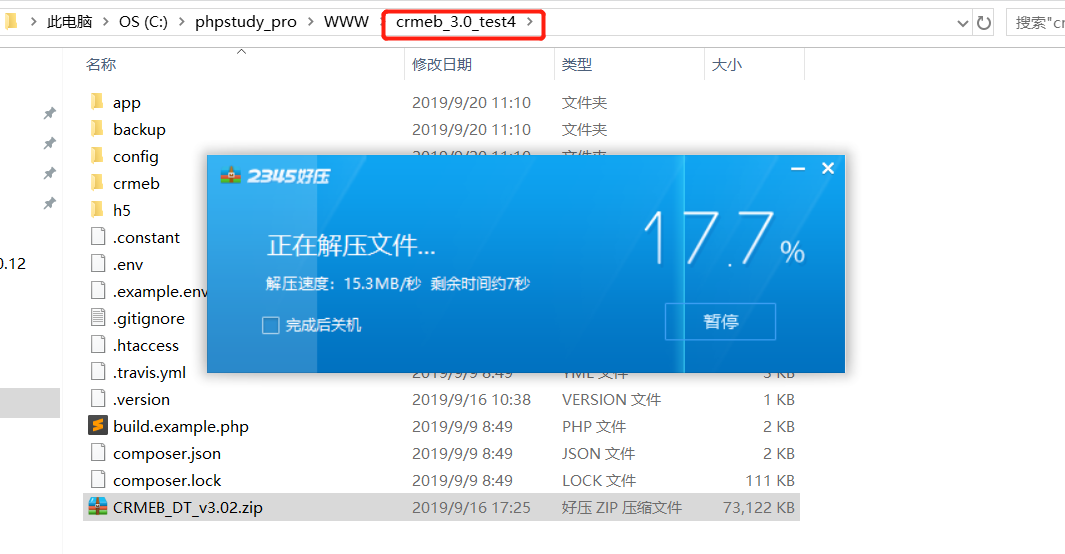


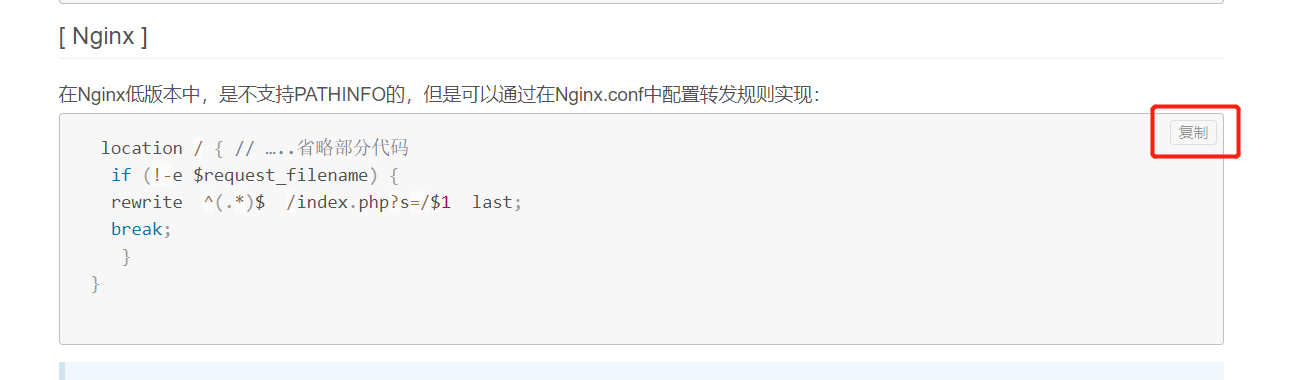

1738
想要使用客服需要就的必须开启长连接。长连接的配置过程稍微复杂,需要服务器放行端口,如果是宝塔就的需要在安全里面接着放行端口。如果是使用https协议访问,那就增加了一个WSS的配置,接下来会一一详细解,每一个配置过程。首先放行服务器端口提示:客服端口可自定义,目前系统默认使用 20002/20003/20012 端口这里以阿里云服务器为参考,进入服务器安全组端口添加放行端口【20002】【20003】,当然也可以放行【20000/30000】范围之内的全部放行,最后点击保存即可。效果如下图放行服务器端口后,紧接着放行宝塔内的端口没有使用宝塔的用户,并且开启了防火墙就的使用命令放行进入宝塔后台,点击安全菜单添加放行端口,可以添加范围例如:20000:20003,填入放行说明,最后点击保存。效果如下图网站需要https协议请求,需要配置WSS这里需要明确知道一点,在http协议下访问长连接必须为ws协议,在https协议下访问长连接的协议必须是wss。并且两者不能同时拥有。不能像网站一样http和https都能访问。首先配置wss,就的下载配置ssl的证书,这里以nginx为例,到阿里云ssl证书中心下载当前网站的ssl证书,下载下来的证书为压缩包,里面有两个文件一个文件以.key结尾的,一个文件以.pem为结尾的。把下载好的证书上传到系统后台的设置->系统设置->wss配置里。按照提示上传在对应的位置。【是否开启wss】 选择 开启【ssl证书PEM】上传压缩包中.pem结尾的文件【ssl密钥KEY】上传压缩包中.key结尾的文件点击提交保存配置效果如下图直接在宝塔上申请的SSL证书,怎么得到证书文件?复制 **密钥(KEY)**然后在桌面上创建一个.key后缀的文件;复制**证书(PEM格式)**然后在桌面上创建一个.pem后缀的文件;然后就可以按照上一项的说明进行配置了启动长连接使用远程连接工具连接服务器,推荐使用 Xshell 或 Putty 远程连接工具在启动长连接之前请先去解禁启动长链接需要使用的函数pcntl_signalpcntl_signal_dispatchpcntl_forkpcntl_waitpcntl_alarm温馨提示: 找到网站使用的php版本去解禁函数。解禁后重载下php配置。切换到网站根目录下例如:cd /www/wwwroot/crmeb/输入启动长连接命令sudo -u www php think workerman start --d看到如下图所示,证明启动成功,下图中的端口和系统的默认端口是不一致不需要在意这些。上面也提到了长连接的端口是可修改的。测试是否连接成功在浏览器上打开网站进入H5端,打开浏览器控制台,点击network->ws ,现在进入【我的】页面中的客服页面,查看ws连接是否正常,【Status Code】状态为 101 Switching Protocols 证明启动成功,如下图所示:客服的长连接配置完毕配置的过程稍微复杂,大致的流程为放行服务器上长连接需要的端口放行宝塔中长连接需要的端口是否需要https协议访问,如果是的话,就需要配置wss解禁php函数启动长连接检测是否成功以上说明为客服长连接配置的详细说明,这里这要以linux系统为核心讲解怎样开启。源码免费下载地址:http://github.crmeb.net/u/defu
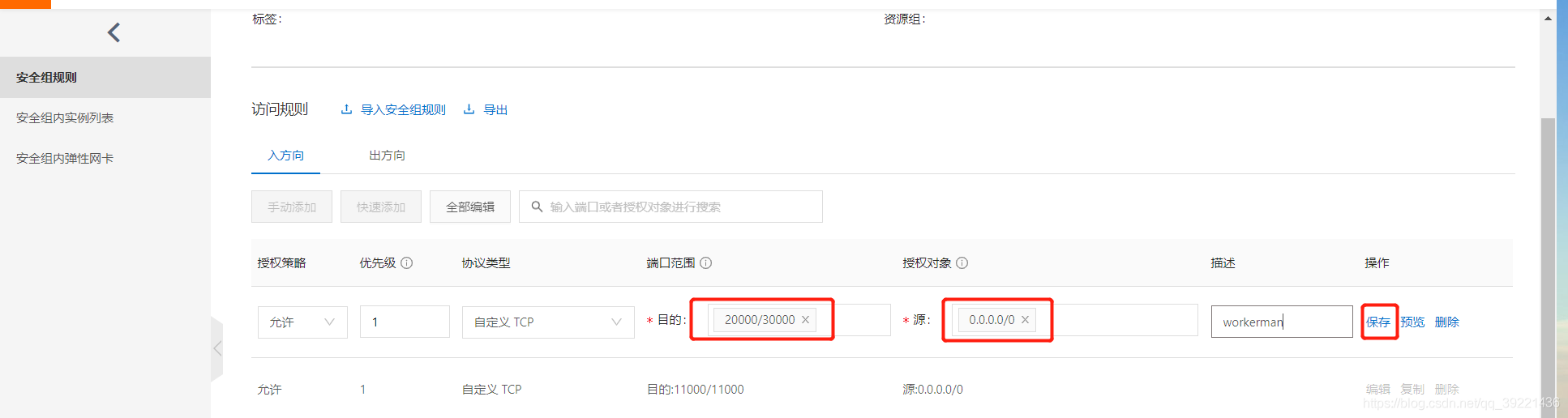
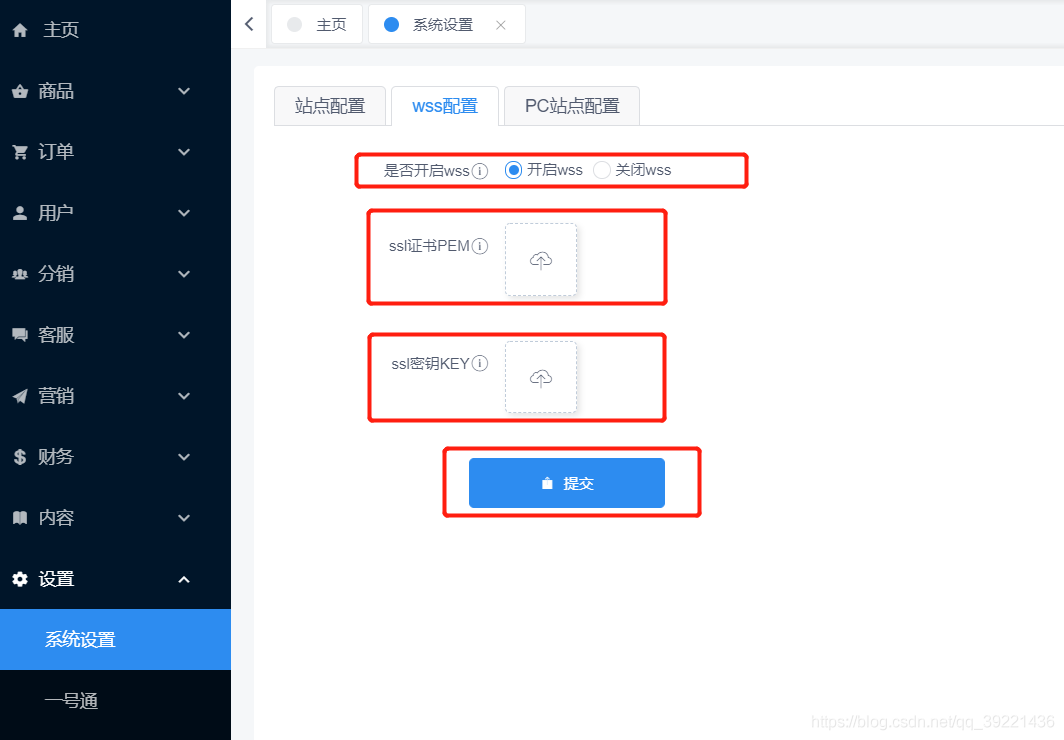


5548
1、源码上传(必看内容)http://help.crmeb.net/crmeb_mer/18168382、php扩展安装 http://help.crmeb.net/crmeb_mer/18017423、环境配置(反向代理) http://help.crmeb.net/crmeb_mer/18160994、运行服务(守护进程) http://help.crmeb.net/crmeb_mer/18017355、一键安装 http://help.crmeb.net/crmeb_mer/18017336、特别注意事项 http://help.crmeb.net/crmeb_mer/18176457、视频安装教程 https://www.bilibili.com/video/BV1HA411Y7o6?p=3安装文档.zip安装按以上顺序配置好以后 再执行一键安装 安装完重启swoole进程源码免费下载地址:http://github.crmeb.net/u/defu

1371
一、安卓端1,点击发行>原生-app云打包正式包和自定义调试基座的区别看这篇文章https://ask.dcloud.net.cn/article/351152,生成证书教程:https://ask.dcloud.net.cn/article/357773.签名生成工具用于获取安装到手机的第三方应用签名的apk包。点击下载 [签名生成工具]下载链接:(https://res.wx.qq.com/open/zh_CN/htmledition/res/dev/download/sdk/Gen_Signature_Android2.apk)配置好以后点击打包,打包成功后控制有链接自行下载就可以了4,在自己需要的平台选择性上架APP二、苹果端(必须在macOs系统中操作以下流程)1,申请苹果开发者账号,进入网址注册或者登陆https://developer.apple.com/2,在手机Appstore里面搜索 Developer 下载,打开软件点击我的-现在注册,按照格式注册开发者账号3,注册好以后登陆苹果开发者网站https://developer.apple.com/4,生成苹果证书教程和p12文件教程:https://www.jianshu.com/p/ae11b893284b5,打包App微信所有的相关配置需要appid和需要生成ios平台通用链接ios通用链接配置https://ask.dcloud.net.cn/article/36393#unilinkios通用链接生成教程:https://ask.dcloud.net.cn/article/36445填写好所有配置后发行-原生App云打包-勾选ios包生成好ipa文件后,在Transporter这个软件上传6,上传测试版本 登陆开发者中心点击选择我的App在TestFlight这个里面可以看到上传的版本,点击进去后可以添加测试人员还有一些别的操作7,查看测试版本手机端下载TestFlight软件登录进去,点击兑换,填写邀请码,邀请码是通过添加测试人员的时候发的邮件就有8,下载测试9,上架Appstore在Apple开发者平台点击AppStore,填写里面所有的相关配置再点击右上角的提交就上架审核了,审核通过后在手机Appstore就可以搜到上架的应用注意上架的时候最好把推广分享功能暂时先关闭了,等各个平台审核通过后在打开源码免费下载地址:http://github.crmeb.net/u/defu
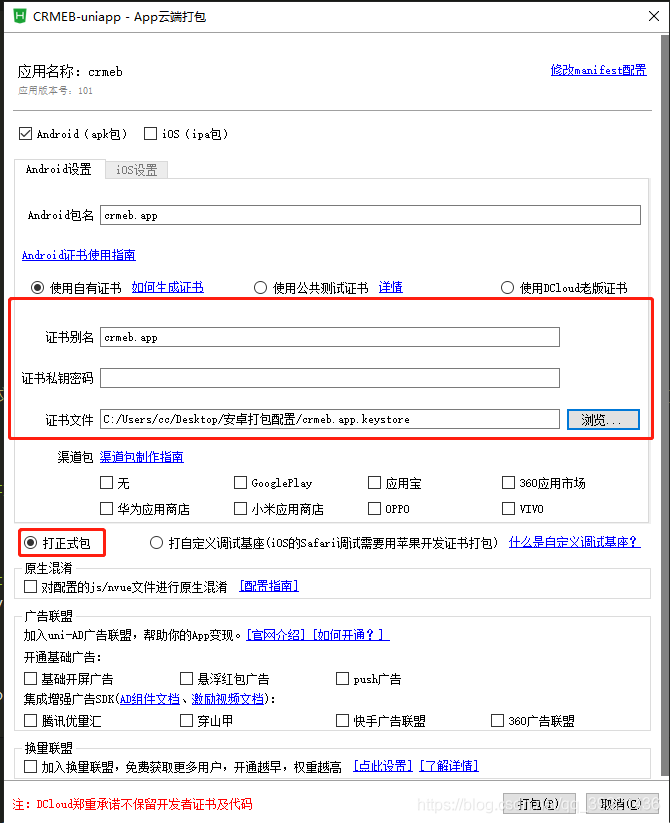
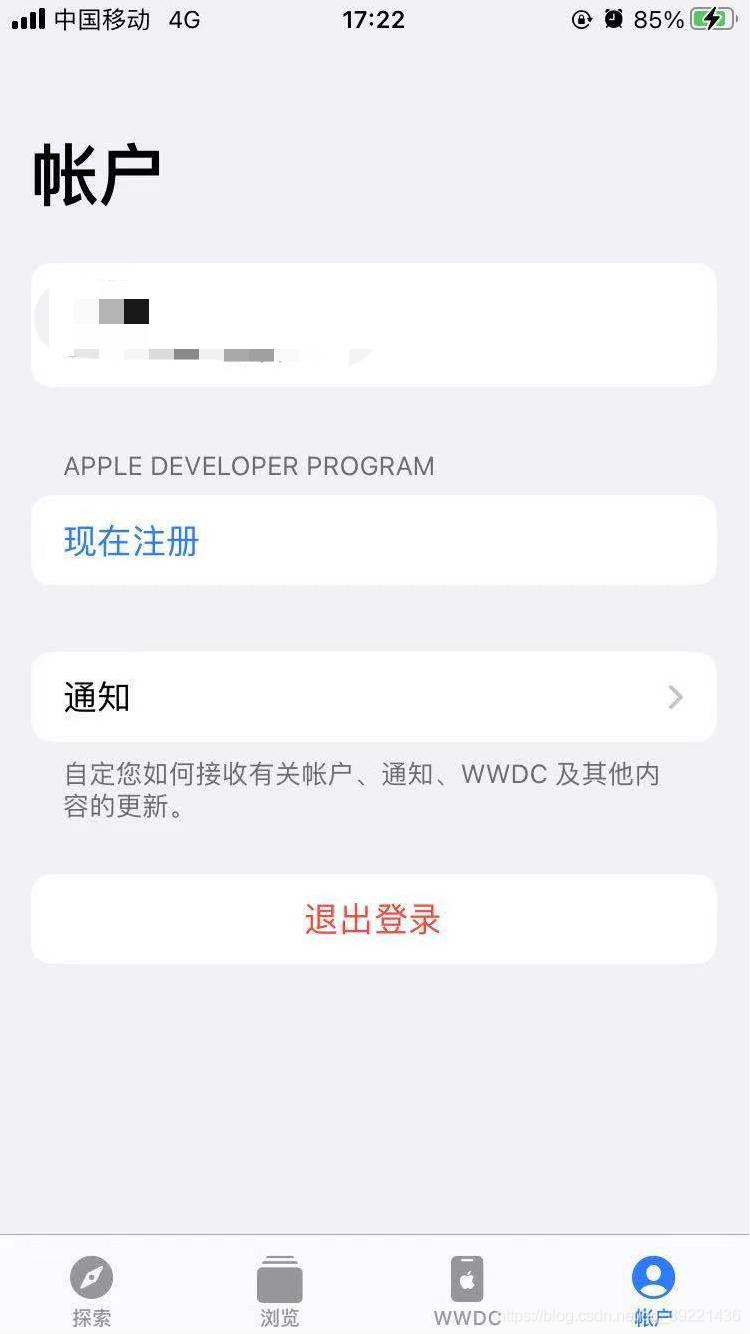
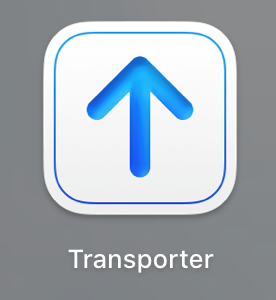
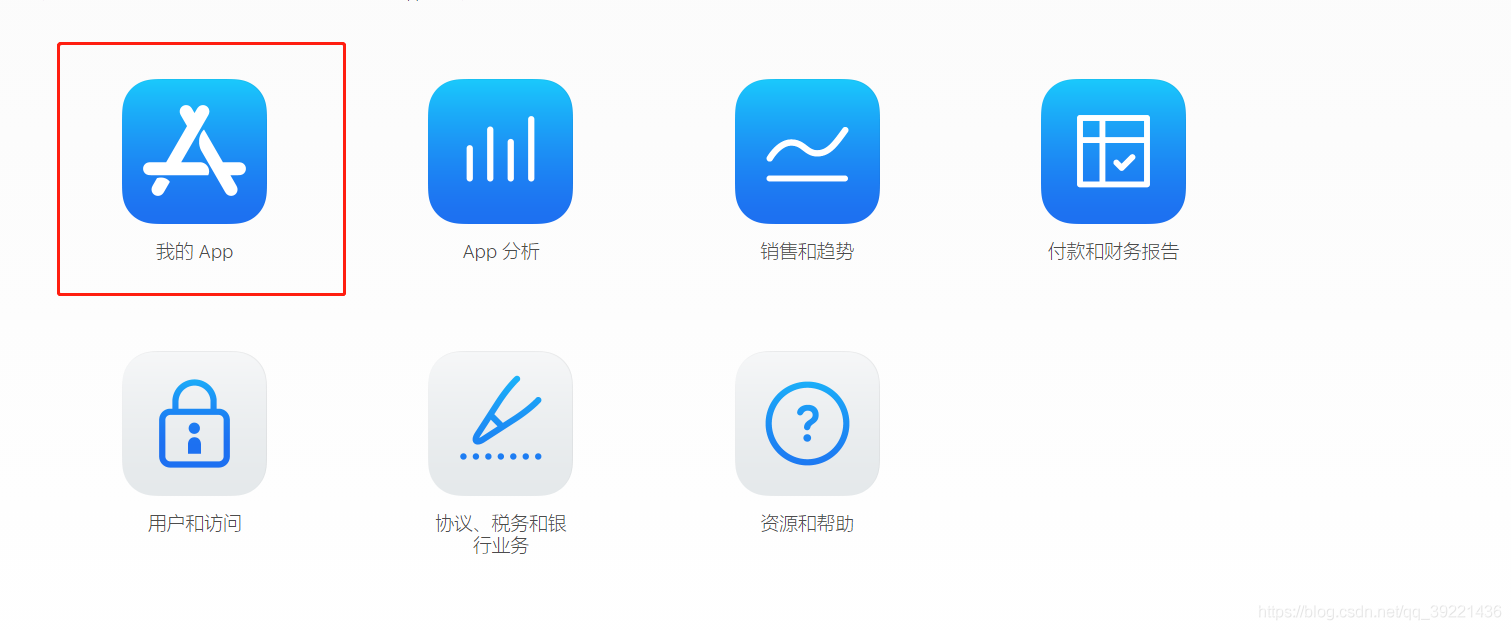

1331
一、Windows端1,安装java 选择 Windows x64下载地址:https://www.oracle.com/java/technologies/javase/javase-jdk8-downloads.html2,安装Android Studio (此软件需要翻墙),可以用这个中文网下载地址:http://www.android-studio.org/用andriod自己的开发调试工具会出现代码热更新失败,安卓adb冲突,所以推荐第三方模拟器安装雷电模拟器或者mumu模拟器 我这里选择选择的是mumu模拟器安装好后在设置中心>高级设置选择打开Hbuildx 编辑器设置Android模拟器端口配置和ADB路径双击App.vue文件>点击运行>运行到手机或模拟器>Android模拟器端口配置mumu模拟器的默认端口是7555,别的模拟器端口需要去官方网站上面去查询,adb路径就是模拟器安装的路径,修改好后保存然后启动模拟器,重启HbuildX软件,等待一会点击运行>运行带手机或者模拟器 这时候就能看到模拟器的设备了,看不到的话需要关闭HbuildX,先开模拟器再打开HbuoldX编辑器然后点击运行就可以调试了二、mac端安装xCode,安装苹果模拟器,在ios模拟器里面选择手机样式三、真机调试1,安卓连接数据线之后开启开发者模式,不打开开发者识别不到安卓手机2,苹果手机下载iTunes 官方说下载低版本的下载地址:https://mydown.yesky.com/pcsoft/33491427/versions/然后点击运行-运行带手机或者模拟器就可以看到设备了,点击运行就行了四、各种问题解决方案https://ask.dcloud.net.cn/article/151https://ask.dcloud.net.cn/article/97https://ask.dcloud.net.cn/article/36195源码免费下载地址:http://github.crmeb.net/u/defu
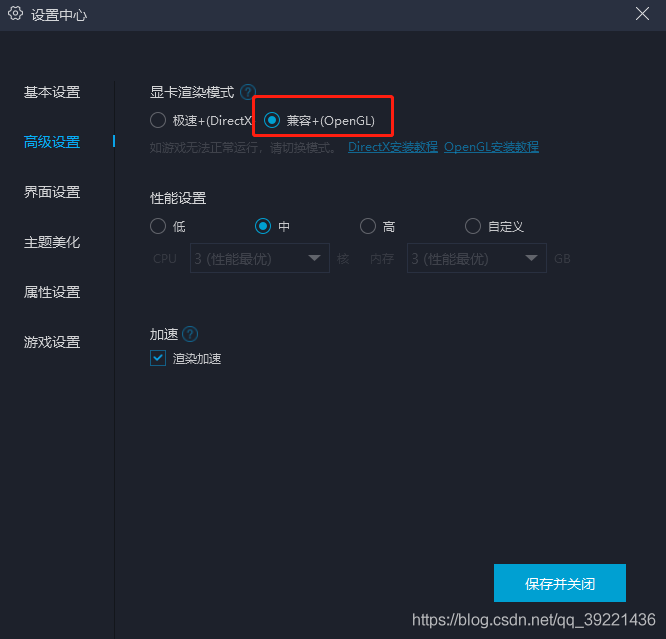
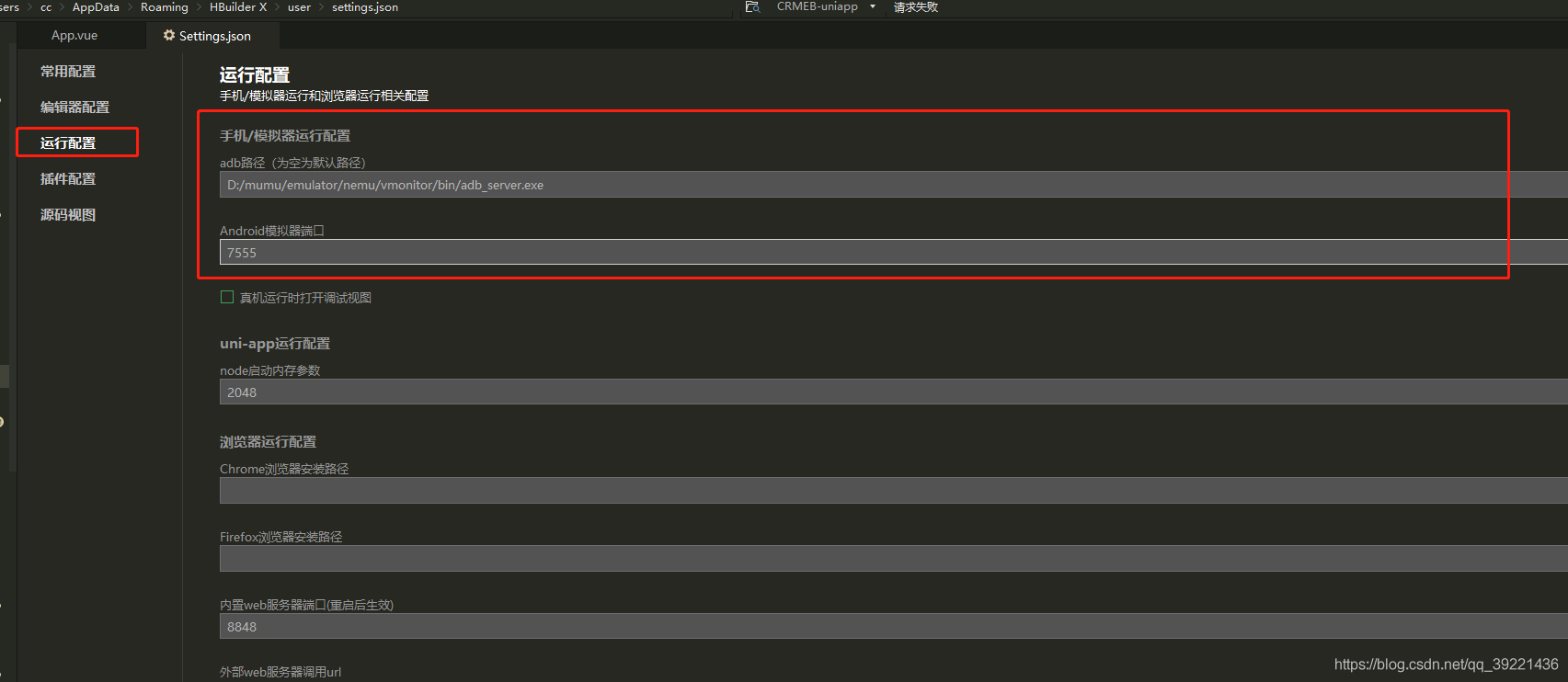
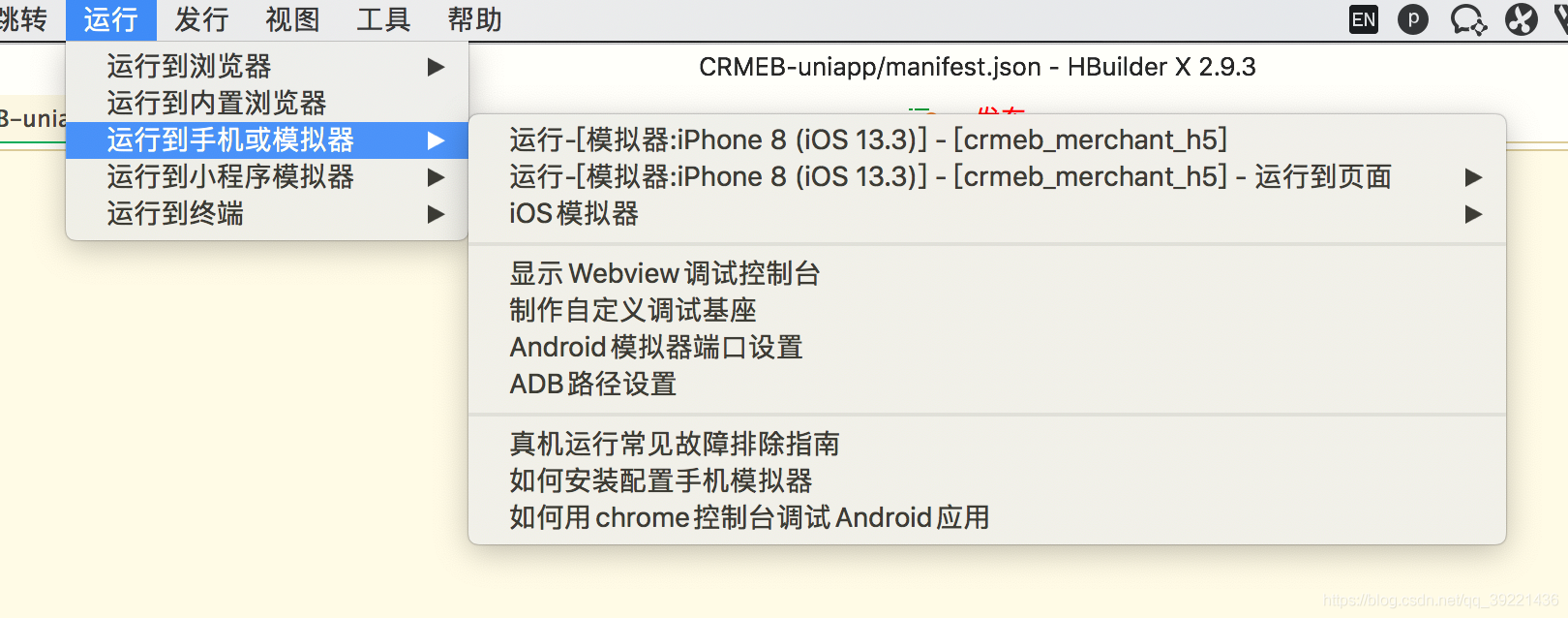

1229
1,模块配置打开项目点击 manifest.json模块配置勾选 支付、登录、分享、 ViderPlayer和自己需要用的模块填写相关配置 Ctrl+s 保存APP自动生成图标选择一个1024x1024的图片传上去,生成一下就好了2,权限配置安卓的已经配置好了,ios的必须开发者填写相关的描述信息,需要用那些就填写哪些,ios必须填写详细,不然上架容易被拒安卓的权限中文说明地址:http://www.kjson.com/files/androidmanifest3,模块配置定位选择高德地图,App端只支持高德地图,所以尽量选择高德地图,key在高德开发平台就可以申请到OAuth 授权登录一键登录是uni-app官方自带的,详情请看官方文档地址:https://uniapp.dcloud.io/univerify自定义第三方登录比如:微信登录请填写相关的配置就可以了注意:ios端如果包含了任何第三方登录,那必须也得把苹果登录也带上,不然苹果上架审核不通过根据苹果审核指南要求,如果 app 使用第三方或社交登录服务 (例如,Facebook 登录、Google 登录、通过 Twitter 登录、通过 LinkedIn 登录、通过 Amazon 登录或微信登录) 来对其进行设置或验证这个 app 的用户主帐户,则该 app 必须同时提供“通过 Apple 登录”作为同等选项。详情参考:App Store 审核指南 - 通过 Apple 登录说明:https://ask.dcloud.net.cn/article/366515. 支付、分享填写相关的配置就可以了6. 如果有视频,需要勾选VideoPlayer(视频播放)4,App常用其它设置为了方便测试选择了全部支持,测试的时候由于各种模拟器支持的不一样所以都勾选了,打包上线的时候选择第一个就可以,不然ios容易出现以下问题具体说明可以看dcloud的文档https://ask.dcloud.net.cn/article/36195源码免费下载地址:http://github.crmeb.net/u/defu



1448
准备工作电脑、数据线、下载Sideloadly下载地址:https://usy.lanzous.com/i43SQjskshc教程开始电脑下载Sideloadly就不用说了,目前只有Windows版本打开软件Sideloadly,手机连接电脑,把iPA拖入软件左侧方框,右侧输入Apple ID(如果不放心,可以注册个Apple小号,然后点击start,等待软件显示100% Done就安装完成了。软件安装完成显示安装完成不受信任的开发者怎么办打开手机——>设置——>通用——>描述文件——>点击安装的iPA信任即可使用!不受信任的开发者信任即可如何改APP名字和修改多开修改关于sideloadly找不到sideloadly.dll的问题看这里找不到sideloadly.dll这几天打开sideloadly后会发现sideloadly在更新,更新完了以后打开exe居然报错找不到sideloadly.dll这个文件浏览文件夹里面的内容会找到一个叫sideloadly_warp.dll的文件sideloadly_warp.dll的文件把这个叫sideloadly_warp.dll的文件重命名成sideloadly.dll,然后再打开sideloadly就能用了
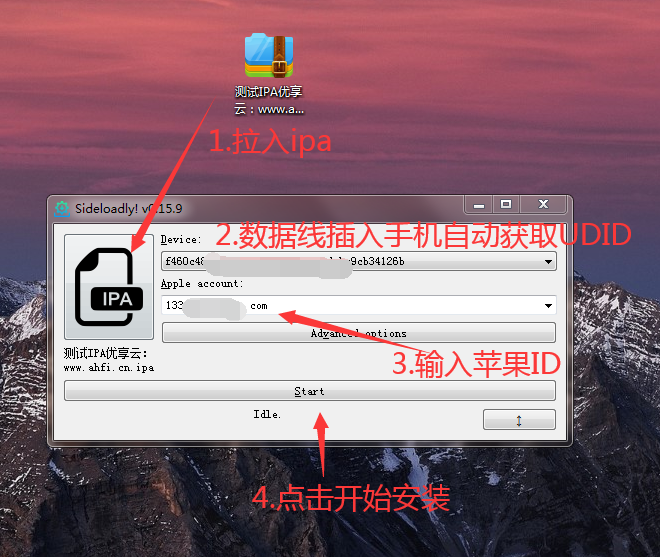
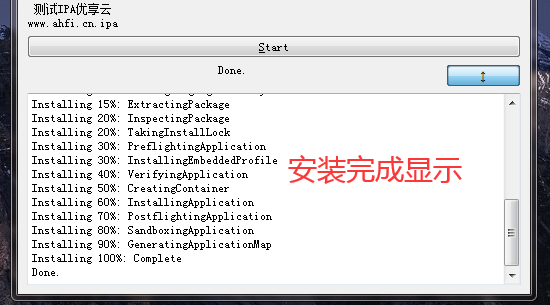
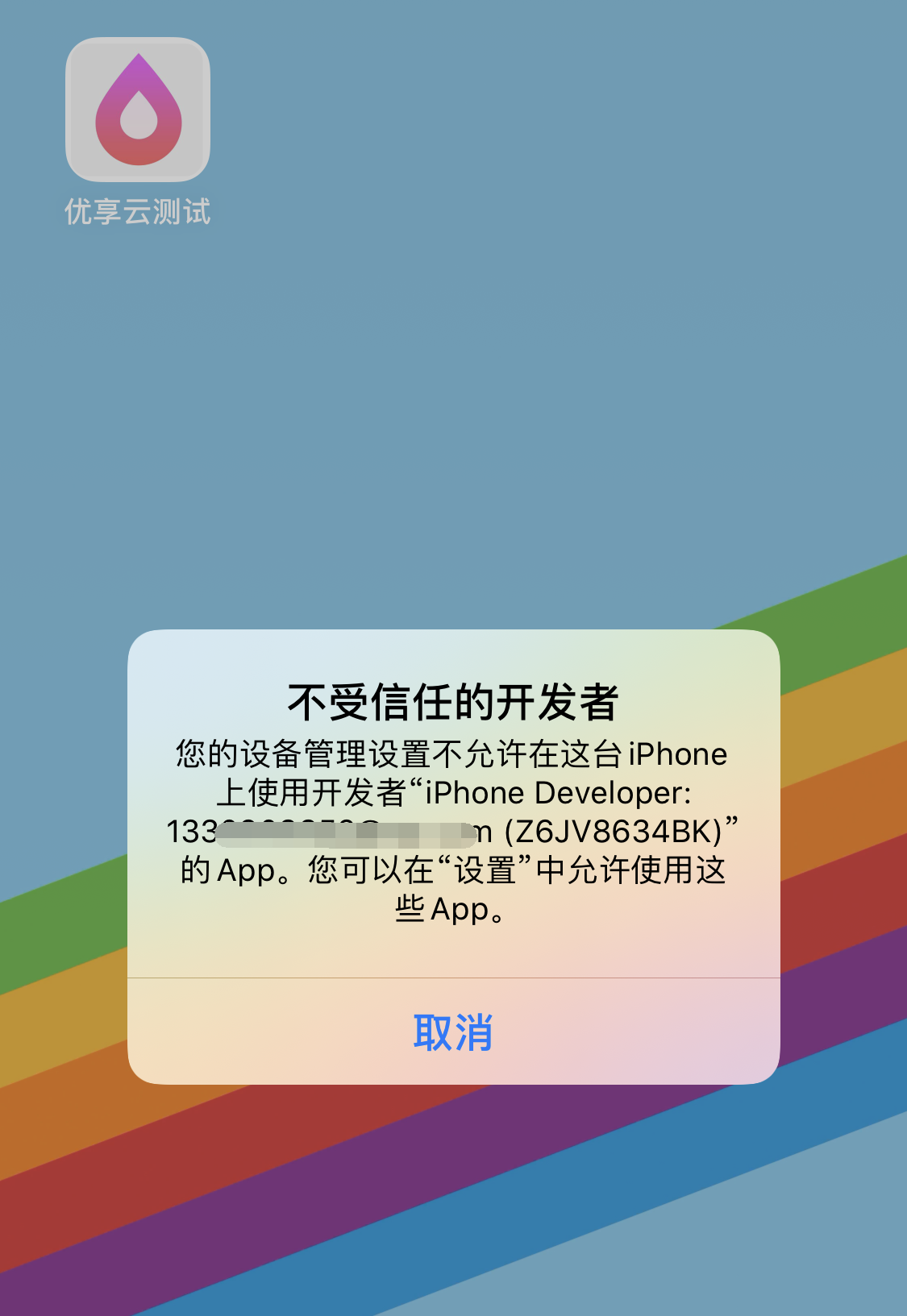
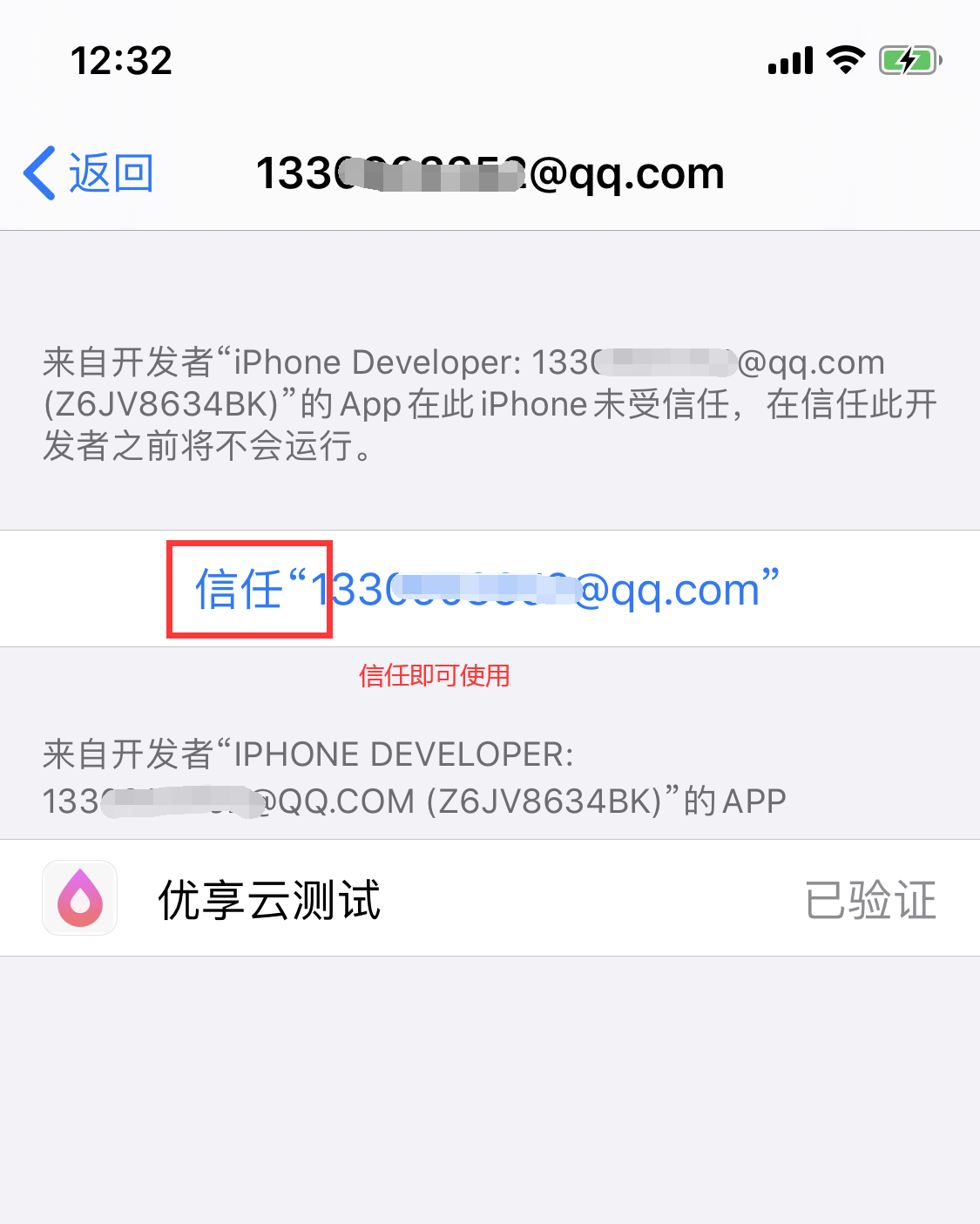

1290
本文介绍下,在linux系统下开启php gd库的方法,gd库在php编程中用于图像文件的处理,非常有用,有需要的朋友参考下。在linux系统中开启GD库支持,有以下几种方法。1,检测GD库是否安装命令 复制代码代码示例: php5 -m | grep -i gd 或者 php -i | grep -i --color gd 2,如未安装GD库,则为服务器安装,方法如下 复制代码代码示例:# 如果是源码安装,则加入参数 --with-gd# 如果是debian系的linux系统,用apt-get安装,如下 apt-get install php5-gd# 如果是CentOS系的系统,用yum安装,如下 yum install php-gd# 如果是suse系的linux系统,用yast安装,如下 yast -i php5_gd3,可以在原先编译PHP不支持GD的情况下附加 先下zlib源码,libpng源码,gd源码 解压后到源码目录 zlib目录 复制代码代码示例: ./configure --prefix=/usr/local/zlib make ; make install make clean libpng目录 复制代码代码示例: cp scripts/makefile.linux ./makefile ./configure --prefix=/usr/local/libpng make ; make install make clean # gd目录 ./configure --prefix=/usr/local/libgd --with-png=/usr/local/libpng make ; make install make clean 最后在php.ini中,搜到[gd]后,在下面加一行 复制代码代码示例:extension=/usr/local/libgdgd.so 然后重启php服务,若不行,则尝试reboot,应该没有问题。问题分析:源码安装,只添加gd库这一个情况下,PHP版本和库的版本各异,所以: - 不保证这么付出了这么多后有回报 - 不保证能够成功加载gd.so - 不保证不怀孕因此,如果是源码安装,最好是在编译PHP时加参数--with-gd另外,Windows下开启PHP的GD库支持,操作方法如下:找到php.ini,打开内容,找到: 复制代码代码示例:;extension=php_gd2.dll把最前面的分号“;”去掉,再保存即可,若本来就没有分号,则表示已开启过。

1771
安装教程:1.在绿色资源网下载并解压缩nacicat premium 12.1.11,包括了32位和64位安装包,用户根据操作系统位数进行选择,双击进行安装,点击”下一步“2.勾选”我同意“,点击”下一步“3.设置安装路径(可默认),点击”下一步“4.创建快捷方式,默认“下一步”5.下图直接点击”下一步“即可6.点击”安装“按钮7.正在安装中,等待一会儿,直到完成8.看到如图所示,就代表安装成功了,点击”完成“破解教程:ps:先不要打开navicat premium 12,关闭、关闭、关闭,重要的事情说三遍1.解压缩注册机安装包(解压密码:www.downcc.com),右键选择“以管理员身份运行”360安全卫士等杀毒软件会提示危险(如下图),请选择“运行程序所有操作”注册机说明:一般来说,由于注册机会修改.exe文件或.dll文件和hosts,加壳并且没有数字签名,所以杀毒软件会误报,自行决定是否使用本注册机。如需使用本注册机或者下载后找不到文件,需要关闭杀毒软件或将本注册机添加至杀毒软件白名单。2.确认Backip、Host和Navicat v12都勾选了(如下图),点击“Patch”3.自动会有一个“navicat.exe - x64 -> Cracked!.”的弹窗提示,点击“确定”如果说没有自动弹出,需要选择文件的话,找到Navicat Premium 12安装路径下的navicat.exe,选中并点击打开,就会有上图的提示。4.确认以下设置是正确的License, Product and Language:确保License为Enterprise;确保Products为Premium;确保Languages为Simplified Chinese(简体中文,其它语言版本请自选);Resale License:确保Resale Version为Site license;-Keygen / Offline Activation:Your Name和Your Organization可以任意填写或者默认(这里小编填的是downcc);然后点击Generate,将自动生成Serial Keygen(即注册码),复制下来;【重要:请不要关闭注册机,始终保持运行状态,后面还要用到的,直至破解完成。】5.打开navicat premium 12,会有一个试用的提示,点击“注册”按钮(也可以进入主界面后,点击菜单栏的“帮助”,选择“注册”)6.将注册机中生成的注册码复制到软件注册界面去,点击“激活”按钮7.会提示激活服务器暂时不可使用,这个时候点击“手动激活”,会生成一个“请求码”8.将上图的请求码复制到注册机的“Activation Code”框中,然后点击“Generat”按钮,“Activation Code”处就会生成一串激活码9.将生成的激活码复制到软件界面去,点击“激活”按钮10.看到提示Navicat 现已激活,就代表破解成功了,并且是永久许可证使用教程连接数据库Navicat Premium安装完成后就可以启动 Navicat 程序,在导航窗口的左上角点击“连接”按钮,点击后会弹出一个连接属性的提示框,用户可以自定义为该次“连接”命名,输入正确的连接信息。如果要管理远程的数据库,需要在IP地址栏内输入正确的IP地址。Navicat 同样支持SSL或SSH连接,连接成功后,在左侧的导航窗口后会看到本机所有的MySQL数据库,其中灰色标识表示没有打开的数据库,绿色标识表示已经被打开的数据库。右键点击一个灰色的数据库,在右键菜单中包含打开、关闭、新建、删除和数据传输、管理用户等命令。导入数据——将Excel 文件导入到数据库●运行“导入向导”,选择导入数据的类型,选择表类型:Excel 文件;●选择文件数据源,即选择需要导入的 Excel 文件的位置;●选择需要导入的表,为源定义一些附加选项;●选择目标表,也可以新建一个表;●定义源栏位和目标栏位的对应关系,如果目标栏位设置了主键,在这一步中一定要勾选,否则也将无法正常导入数据;●选择导入模式,点击“开始”按钮执行导入命令,导入完成后还会有一个[Msg]的消息提示。导出数据●点击“导出向导”命令,选择表类型:Excel文件,●选择导出表的存放位置;●点击“全选”下拉按钮,选择导出表存放的位置,如“导出选择到相同的文件”将导出的Excel表存放到合适的位置,如“桌面”;●选择需要导出的栏位(列),默认情况选中全部栏位;●定义附加选项,这样就完成导出。更新说明1、进一步提升了数据库管理开发功能。2、修复了部分本地或远程链接bug。3、根据用户反馈,进一步完善了用户需求。navicat premium详细教程:http://www.formysql.com/premium/软件截图安装详细截图下载地址:http://b.downya.com/100/navicat_premium12pjb_downcc.com.zip

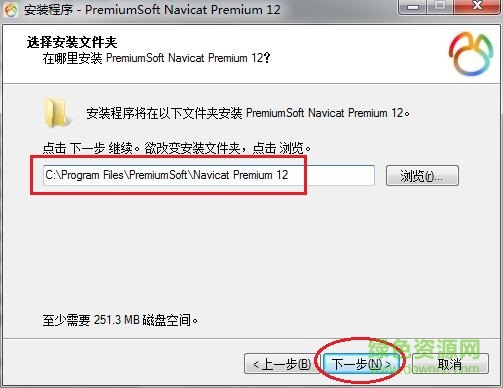

1312
参考文章:Error: Can’t find Python executable “python”, you can set the PYTHON env variable.解决办法问题描述: npm install 安装时报错问题图片:解决:参考文章:Error: Can’t find Python executable “python”, you can set the PYTHON env variable.解决办法方法一: 安装python环境,python必须是2.7方法二: npm install --global --production windows-build-tools报错: 应该以管理员身份运行cmdPlease restart this script from an administrative PowerShell!
解决:win+R:打开cmd不要回车,使用ctrl+shift+回车本文链接: http://www.dtmao.cc/news_show_125724.shtml
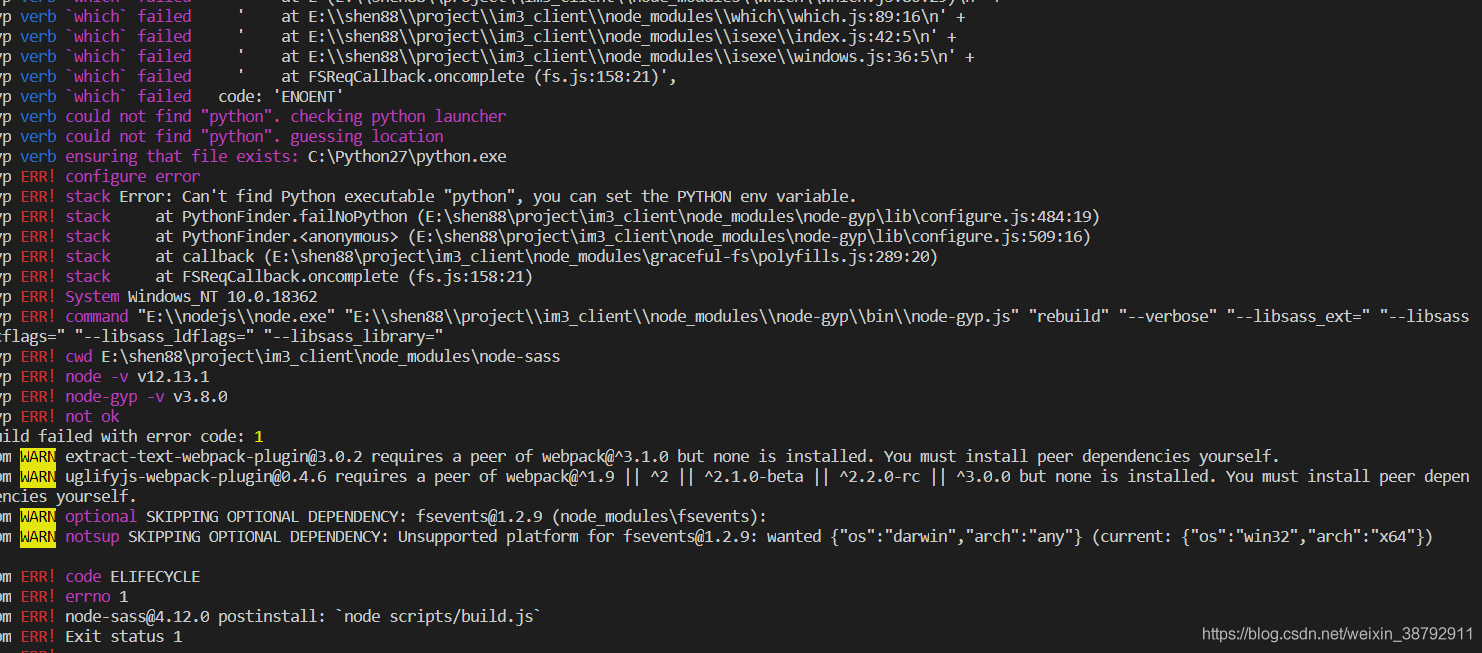
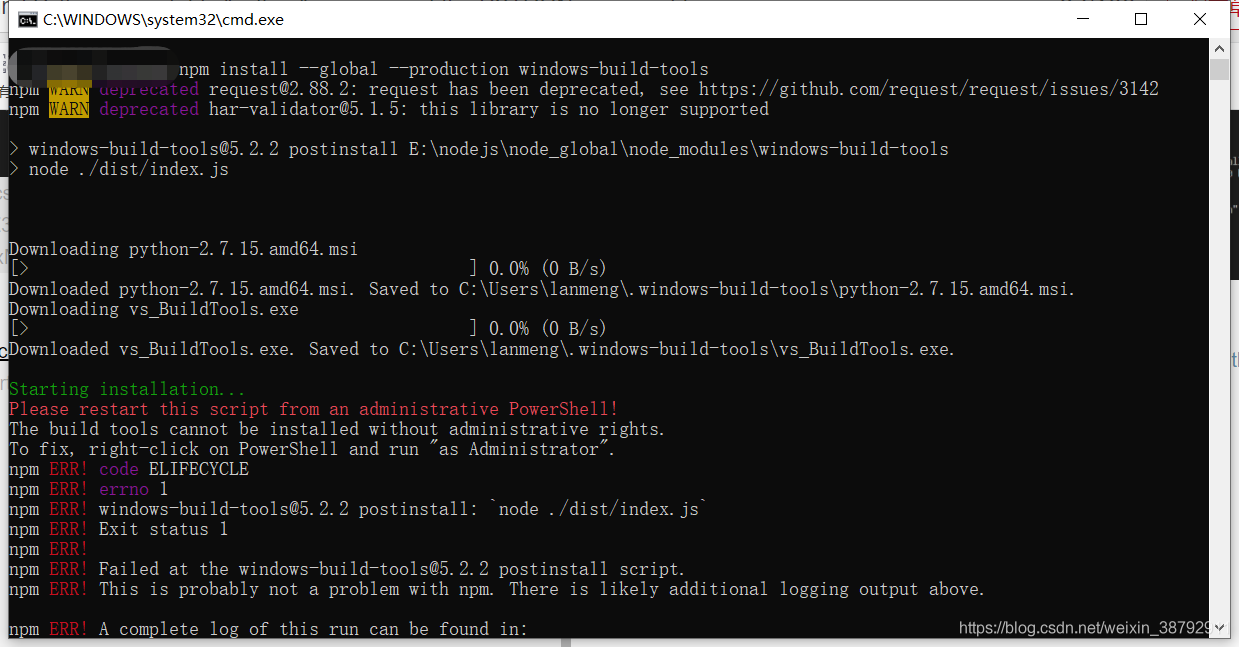
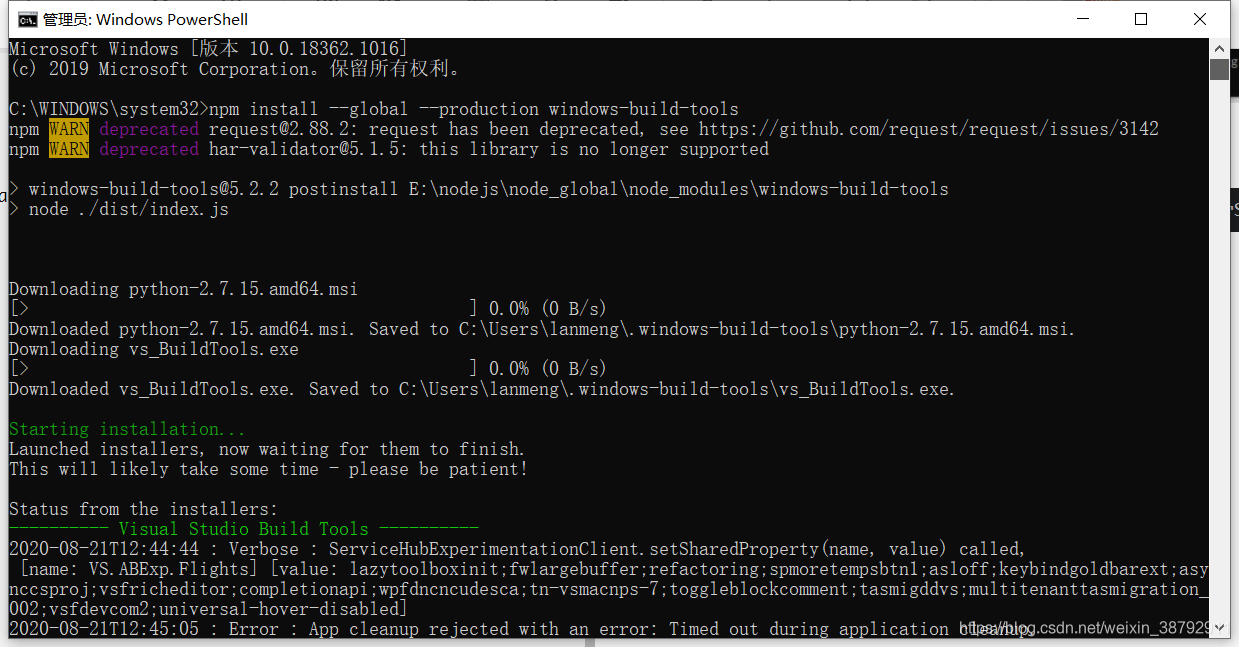

1251
导致该问题的原因在于没有配置curl.cainfo,该配置位于php.ini中。解决方案:1)下载cacert.pemhttps://curl.haxx.se/ca/cacert.pem2)配置php.ini[curl]; A default value for the CURLOPT_CAINFO option. This is required to be an; absolute path.curl.cainfo = 【你的绝对路径】

1046
$this->request->adminInfo();$this->adminInfo->toArray() 3.x是$this->adminInfo

1145
国内知名Wchat团队荣誉出品顶级IM通讯聊天系统团队言语在先:想低价购买者勿扰(团队是在国内首屈一指的通信公司离职后组建,低价购买者/代码代码贩子者/同行勿扰/)。想购买劣质低等产品者勿扰(行业鱼龙混杂,想购买类似低能协议xmpp者勿扰)。想购买由类似openfire第三方开源改造而来的所谓第三方通信server者勿扰。想购买没有做任何安全加密场景者勿扰(随便一句api 一个接口就构成了红包收发/转账/密码设置等没有任何安全系数可言的低质产品)。想购买非运营级别通信系统勿扰(到处呼喊:最稳定/真正可靠/大并发/真正安全!所有一切都需要实际架构支撑以及理论数值测验)。想购买无保障/无支撑者勿扰(1W/4W/10W低质产品不可谓没有,必须做到:大并发支持合同保障/合作支持运维保障/在线人数支持架构保障)。想购买消息丢包者勿扰(满天飞的所谓消息确认机制,最简单的测验既是前端支持消息收发demo测试环境,低质产品一秒收发百条消息必丢必崩, 别提秒发千条/万条,更低质产品可测验:同时发九张图片/根据数字12345678910发送出去,必丢!android vs ios)。想购买大容量群uer者勿扰(随便宣传既是万人大群/几千大群/群组无限,小团队产品群组上线用户超过4000群消息体量不用很大手机前端必卡)。最重要一点:口口声声说要运营很大的系统 却想出十几个money的人群勿扰,买产品做系统一要稳定二要长久用三要抛开运维烦恼,预算有限那就干脆 别买,买了几万的系统你一样后面用不起来会烂掉!。产品体系包括:android ios server adminweb maintenance httpapi h5 webpc (支持server压测/前端消息收发压测/httpapi压测)。。支持源码,但需要您拿去做一个伟大的系统出来! 。。团队产品目前国内没有同质化,客户集中在国外,有求高质量产品的个人或团队可通过以下方式联系到我们(低价者勿扰!) 。。。球球:383189941 q 513275129。。。。产品不多介绍直接加我 测试产品更直接。。。。。创新从未停止 更新不会终止 大陆唯一一家支持大并发保障/支持合同费用包含运维支撑的团队

1283
国内知名Wchat团队荣誉出品顶级IM通讯聊天系统团队言语在先:想低价购买者勿扰(团队是在国内首屈一指的通信公司离职后组建,低价购买者/代码代码贩子者/同行勿扰/)。想购买劣质低等产品者勿扰(行业鱼龙混杂,想购买类似低能协议xmpp者勿扰)。想购买由类似openfire第三方开源改造而来的所谓第三方通信server者勿扰。想购买没有做任何安全加密场景者勿扰(随便一句api 一个接口就构成了红包收发/转账/密码设置等没有任何安全系数可言的低质产品)。想购买非运营级别通信系统勿扰(到处呼喊:最稳定/真正可靠/大并发/真正安全!所有一切都需要实际架构支撑以及理论数值测验)。想购买无保障/无支撑者勿扰(1W/4W/10W低质产品不可谓没有,必须做到:大并发支持合同保障/合作支持运维保障/在线人数支持架构保障)。想购买消息丢包者勿扰(满天飞的所谓消息确认机制,最简单的测验既是前端支持消息收发demo测试环境,低质产品一秒收发百条消息必丢必崩, 别提秒发千条/万条,更低质产品可测验:同时发九张图片/根据数字12345678910发送出去,必丢!android vs ios)。想购买大容量群uer者勿扰(随便宣传既是万人大群/几千大群/群组无限,小团队产品群组上线用户超过4000群消息体量不用很大手机前端必卡)。最重要一点:口口声声说要运营很大的系统 却想出十几个money的人群勿扰,买产品做系统一要稳定二要长久用三要抛开运维烦恼,预算有限那就干脆 别买,买了几万的系统你一样后面用不起来会烂掉!。产品体系包括:android ios server adminweb maintenance httpapi h5 webpc (支持server压测/前端消息收发压测/httpapi压测)。。支持源码,但需要您拿去做一个伟大的系统出来! 。。团队产品目前国内没有同质化,客户集中在国外,有求高质量产品的个人或团队可通过以下方式联系到我们(低价者勿扰!) 。。。v信 onlinesam q 513275129。。。。产品不多介绍直接加我 测试产品更直接。。。。。创新从未停止 更新不会终止 大陆唯一一家支持大并发保障/支持合同费用包含运维支撑的团队

1174
徐坤2020-11-11 14:09:501、安装后需要重启php;2、官方给出SSH重启方法,https://www.bt.cn/bbs/forum.php?mod=viewthread&tid=42516&highlight=redis%2B53、【重要】如果是专业版以上,使用了系统安全加固的,请先卸载掉redis、卸载掉加固,再重新安装redis,redis正常后,再安装安全加固。展开 1期青2020-11-06 18:20:001.修改配置文件 redis.conf(1)注释掉这一行(2)这一行后的默认是no,改为yes,表示开机自启。(3)这一行后的默认是yes,改为no,表示允许远程连接。(4)这一行是设置密码的 requirepass 后面跟的就是密码2.在src目录下 make install3. redis-server <redis.conf的路径>完成展开 1带殇的微微笑2020-11-10 12:59:52看下是不是内存不足,我以前也有过一次,搞到最后才发现是因为内存的原因





1385
下载地址:https://www.php.cn/xiazai/download/122phpstorm2018永久激活方法---安装包激活 测试可行,我用的PHPstorm2018.2的版本测试可以永久激活。一、下载JetbrainsCrack.jar文件,存放至你的phpstorm执行文件同级目录下例如我的执行文件目录为:D:\Program Files\JetBrains\PhpStorm 2018.1\bin\JetbrainsCrack.jar文件存放地址:D:\Program Files\JetBrains\PhpStorm 2018.1\bin\JetbrainsCrack.jar链接: https://pan.baidu.com/s/1ajO9cjHSKTYb4lX7AQQguQ 提取码: ae2b //地址二、phpstorm执行文件同级目录找到phpstorm.exe.vmoptions,phpstorm64.exe.vmoptions文件并编辑(两个文件可同时添加,也可根据系统需求自己选择相应文件)-Xms128m
-Xmx750m
-XX:ReservedCodeCacheSize=240m
-XX:+UseConcMarkSweepGC
-XX:SoftRefLRUPolicyMSPerMB=50
-ea
-Dsun.io.useCanonCaches=false
-Djava.net.preferIPv4Stack=true
-XX:+HeapDumpOnOutOfMemoryError
-XX:-OmitStackTraceInFastThrow
-javaagent:D:\Program Files\JetBrains\PhpStorm 2018.1\bin\JetbrainsCrack.jar //追加此行三、启动phpstorm,注册时选择Activation code,将以下内容复制到编辑框,点击OKThisCrackLicenseId-{
"licenseId":"ThisCrackLicenseId",
"licenseeName":"Admin",
"assigneeName":"",
"assigneeEmail":"Lycan@gmail.com",
"licenseRestriction":"Admin",
"checkConcurrentUse":false,
"products":[
{"code":"II","paidUpTo":"2099-12-31"},
{"code":"DM","paidUpTo":"2099-12-31"},
{"code":"AC","paidUpTo":"2099-12-31"},
{"code":"RS0","paidUpTo":"2099-12-31"},
{"code":"WS","paidUpTo":"2099-12-31"},
{"code":"DPN","paidUpTo":"2099-12-31"},
{"code":"RC","paidUpTo":"2099-12-31"},
{"code":"PS","paidUpTo":"2099-12-31"},
{"code":"DC","paidUpTo":"2099-12-31"},
{"code":"RM","paidUpTo":"2099-12-31"},
{"code":"CL","paidUpTo":"2099-12-31"},
{"code":"PC","paidUpTo":"2099-12-31"}
],
"hash":"2911276/0",
"gracePeriodDays":7,
"autoProlongated":false}

1002

976

1061